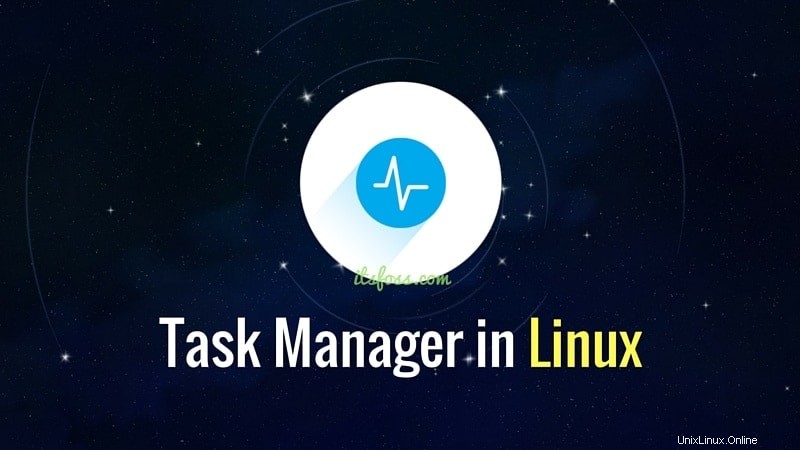
Ini adalah beberapa pertanyaan yang paling sering diajukan dari pemula Linux:“Apakah ada pengelola tugas untuk Linux ?” "Bagaimana Anda membuka task manager di Linux?" “Di mana saya menemukan pengelola tugas Ubuntu?”
Orang-orang yang berasal dari Windows tahu betapa bergunanya pengelola tugas. Anda menekan Ctrl+Alt+Del untuk membuka task manager di Windows. Pengelola tugas ini menunjukkan kepada Anda semua proses yang berjalan dan konsumsi memorinya. Anda dapat memilih untuk mengakhiri proses dari aplikasi pengelola tugas ini.
Saat Anda baru memulai dengan Linux, Anda mungkin mencari pengelola tugas yang setara di Linux demikian juga. Pengguna Linux yang ahli lebih memilih cara baris perintah untuk menemukan proses dan konsumsi memori, dll., tetapi Anda tidak harus melakukannya, setidaknya tidak ketika Anda baru memulai dengan Linux.
Semua distribusi Linux utama memiliki task manager yang setara. Biasanya, disebut Monitor Sistem , tetapi sebenarnya tergantung pada distribusi Linux Anda dan lingkungan desktop yang digunakannya.
Dalam artikel ini, kita akan melihat cara menemukan dan menggunakan pengelola tugas di Ubuntu dan distribusi Linux lainnya yang menggunakan GNOME sebagai lingkungan desktop.
Monitor Sistem:Pengelola Tugas distribusi Linux
Jika Anda menggunakan desktop GNOME, tekan tombol Super (tombol Windows) dan cari Monitor Sistem. Di lingkungan desktop lain, cari System Monitor di menu.
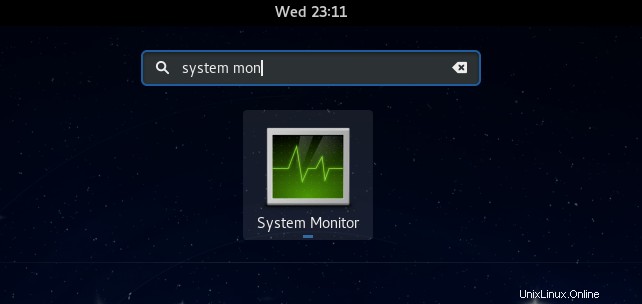
Ini akan memulai Monitor Sistem GNOME. Ini menunjukkan kepada Anda semua proses yang berjalan dan konsumsi memorinya.
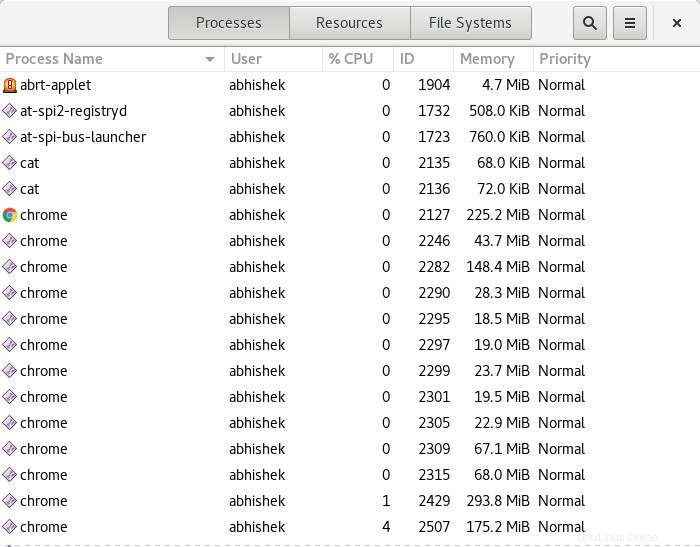
Anda dapat memilih proses dan klik Akhiri proses untuk mematikannya. Anda juga dapat memilih beberapa entri di sini dan menghentikan proses dalam satu klik.
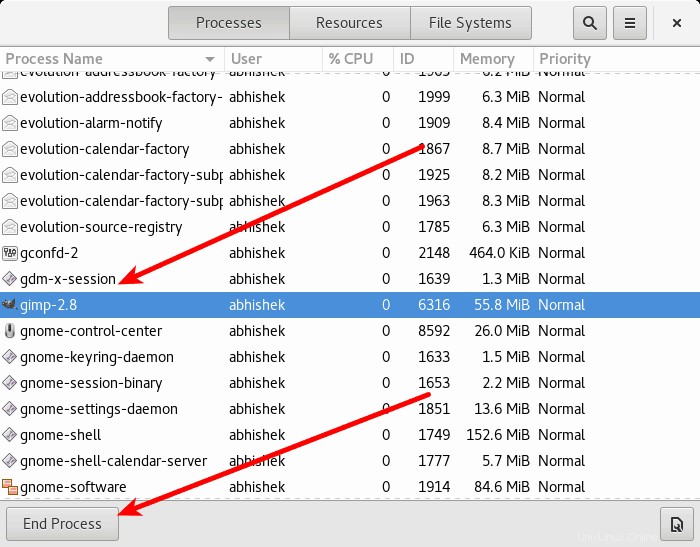
Anda juga dapat melihat beberapa statistik tentang sistem Anda di tab Sumber Daya, seperti konsumsi CPU per basis inti, penggunaan memori, penggunaan jaringan, dll.
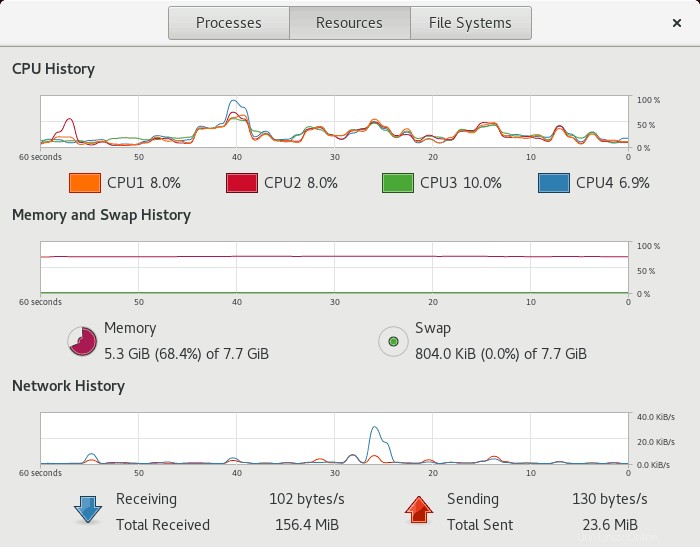
Anda dapat menonton video ini untuk melihatnya beraksi:
Berlangganan ke Saluran YouTube kami untuk lebih banyak Video LinuxAda lebih banyak cara untuk mengelola tugas
Itu cara grafisnya. Jika Anda ingin menggunakan cara baris perintah, jalankan saja perintah teratas di terminal dan Anda dapat melihat semua proses yang berjalan dan konsumsi memorinya. Anda dapat dengan mudah menghentikan proses di baris perintah Linux.
Jika Anda menginginkan pengelola tugas berbasis baris perintah di Linux, saya sarankan menggunakan htop. Anda dapat melihat proses yang berjalan, penggunaan memori, dan lainnya, dan Anda dapat dengan mudah menggunakan tombol pintas untuk mengakhiri proses. Dan itu terlihat bagus juga.
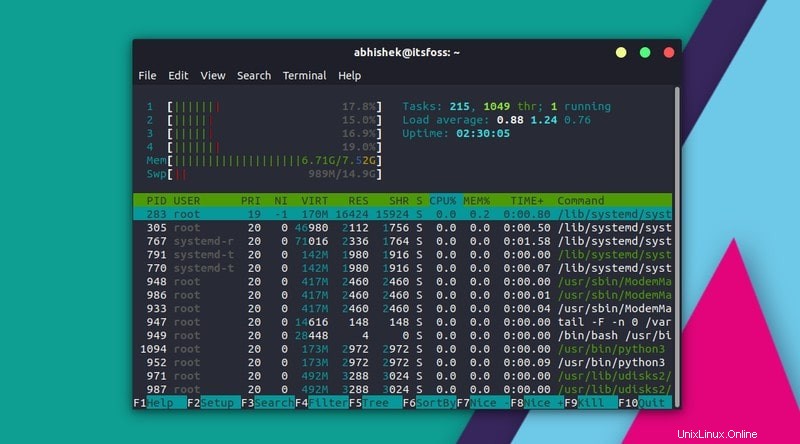
Ini semua yang perlu Anda ketahui tentang task manager yang setara di Linux. Saya harap Anda menemukan tutorial singkat ini bermanfaat. Jika Anda memiliki pertanyaan atau saran, jangan ragu untuk berkomentar.